
Talaan ng mga Nilalaman:
- ALAM KO!!!!! ALAM KO NA MADAMI AKONG GINAGAWA NG MS PAINT INSTRUCTABLES!: D
- Hakbang 1: pagiging simple
- SIMPLENESS !!
- Hakbang 2: W-W-W-HAT? HALF WAY NA DIN?!?
- Tapos ka na sa kalahati! Congrajulashuns
- Hakbang 3: Ay, Matey, (2?) Huling Mga Hakbang
- Hakbang 4: Tah Dah
- Hakbang 5: Iba Pang Paraan sa Paikot
- May -akda John Day [email protected].
- Public 2024-01-30 13:15.
- Huling binago 2025-01-23 15:13.
ALAM KO!!!!! ALAM KO NA MADAMI AKONG GINAGAWA NG MS PAINT INSTRUCTABLES!: D
Kaya't ipapakita ko sa iyo kung paano gumawa ng nakakatawa / nakakatakot na mga mukha sa pintura (Basahin ang malaking mensahe sa itaas). Ang larawan sa ibaba ay isang halimbawa ng kung ano ang ituturo ko sa iyo kung paano gawin. Mangyaring i-rate at iboto ang paligsahan sa libro. Salamat sa isang milyon!
Hakbang 1: pagiging simple
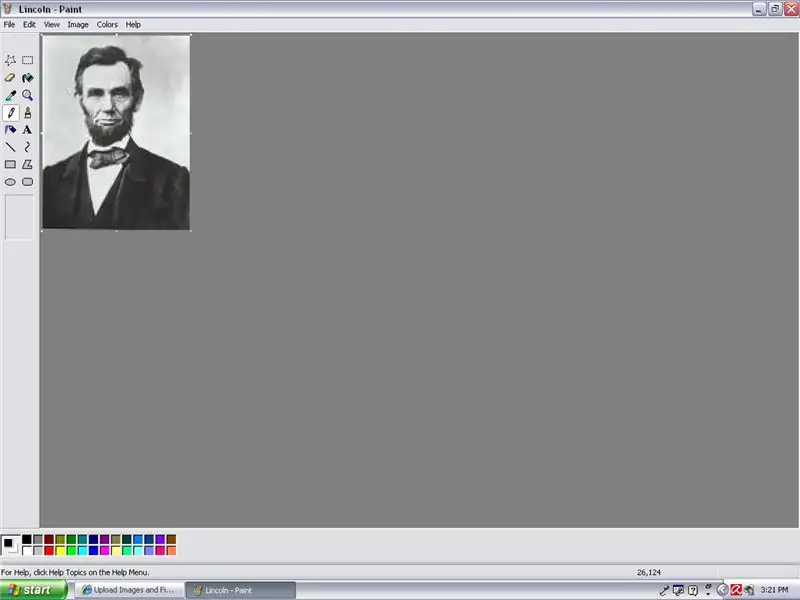
Buksan ang isang mukha sa MS Paint. Pinili ko si Abraham Lincoln.
SIMPLENESS !!
Hakbang 2: W-W-W-HAT? HALF WAY NA DIN?!?
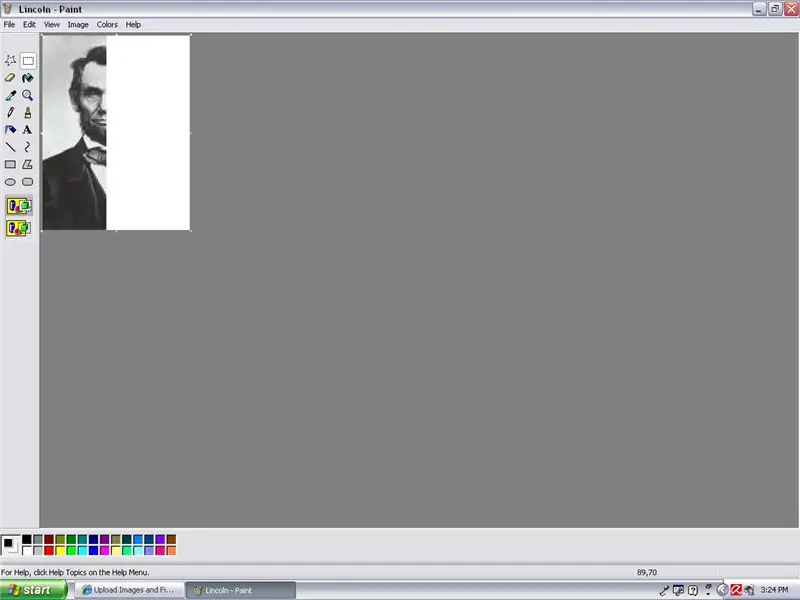
Kaya kunin ang kanang kalahati ng larawan na may pagpipilian ng rektanggulo. Kunin ang kaliwang bahagi ng pagpipilian na rektanggulo tungkol sa kalahati ng ilong. Mag-right click at tiyaking mayroon kang naka-check na "Horizantal flip". Pindutin ang okay at i-drag ang kalahati ng larawan sa kanan ng larawan, naiwan ang isang kalahating blangko, at ang kalahati ay gamit ang kaliwang bahagi ng mukha ni Lincoln. Ngayon pindutin ang shift + kaliwang pag-click. Ang imahe sa ibaba ay kung ano ang dapat mong puntahan.
Tapos ka na sa kalahati! Congrajulashuns
Kinopya ko ang spelling na iyon sa palabas sa George Lopez.
Hakbang 3: Ay, Matey, (2?) Huling Mga Hakbang
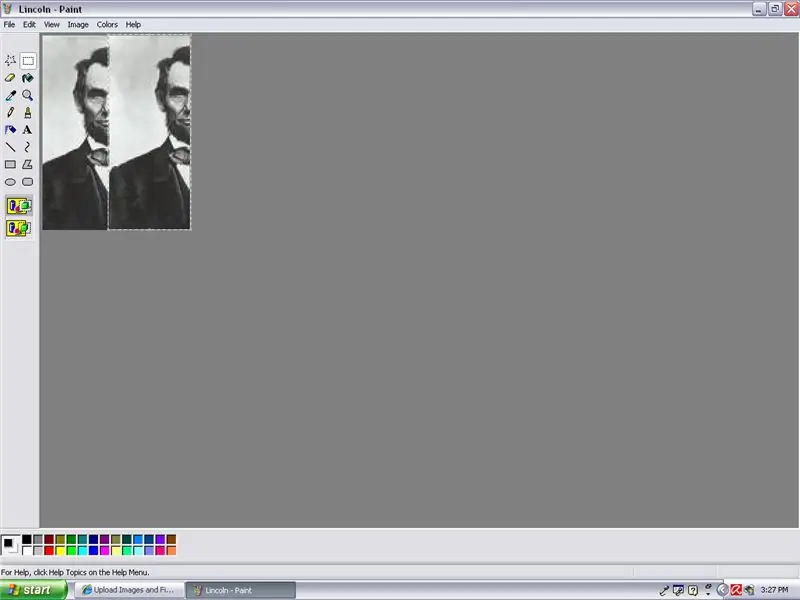
Umm …. Tiyaking naka-highlight pa rin ang kaliwang kalahati ng larawan. Ngayon i-drag iyon sa kaliwa ng larawan. Mag-right click at tiyaking naka-check off ang "Horizantal". Pindutin ang "OK".
Hakbang 4: Tah Dah
Tapos na !!!
Hakbang 5: Iba Pang Paraan sa Paikot
Kaya, tandaan sa simula kung paano ko sinabi na i-flip mo ang tama? Kumusta naman ang pagpitik sa kaliwa? Narito kung ano ang magiging hitsura nito:
Inirerekumendang:
BOSSIDAD NA MUKHA SA MUKHA: 3 Hakbang

GINAGAWA NG BOSES ANG MASK NG MUKHA: ISANG kaunting buwan ang bumalik sa isang lalaki na tinatawag na 'TYLER GLAIEL' na gumawa ng isang tinig na gawa ng mukha na maskara na naging VIRAL … MATAPOS NA MARAMING GINAWA ITO PERO WALA NG KANILANG NAGBIGAY NG LAHAT NG MGA DETALYONG KINAKAILANGAN PARA SA PAGKUMPLETO NG ITO. TYLER SA KANYANG KASAKIT ANG NABABA ANG DIY GABAY AT ANG GithUB CO
Mukha ang Frame ng Larawan ng OSD sa Mukha: 11 Mga Hakbang (na may Mga Larawan)

Ang Face Aware OSD Photo Frame: Ipinapakita ng Mga Instructionable na ito kung paano gumawa ng isang frame ng larawan na may kamalayan sa mukha sa Screen Display (OSD). Maaaring magpakita ang OSD ng oras, panahon o iba pang impormasyon sa internet na gusto mo
Nakakatakot na Mga Mata: 5 Hakbang (na may Mga Larawan)

Mga Creepy Eyes: Ito ang aking pangalawang pagtatangka upang mai-publish ang itinuturo na ito sapagkat ang una ay hindi mai-upload ang lahat ng mga hakbang. Inaasahan kong tatanggalin ng mabubuting tao sa Instructables ang una. Orihinal kong nais na ilagay ang mga mata na ito sa isang plastic jack-o-lantern na
Mag-ingat sa mga Nakakatakot na Pumpkin Bots .: 9 Mga Hakbang (na may Mga Larawan)

Mag-ingat sa mga Nakakatakot na Pumpkin Bots ….: Ang mga bot na ito ay mapanganib! Lumapit sila sa akin nang buong lakas. Hindi ko inaasahan na magiging ganito sila ka malakas. Sana lahat sila mawalan ng lakas sa lalong madaling panahon … ;-)
Texas Big Mukha - Proyekto sa Mukha ng 3D Paano Upang: 10 Hakbang (na may Mga Larawan)

Texas Big Mukha - Proyekto sa Mukha ng 3D Paano Upang: Lumikha ng " buhay na mga estatwa " sa pamamagitan ng pag-project ng iyong mukha sa mga eskultura.A Paano Paano By: David Sutherland, Kirk Moreno sa pakikipagtulungan ng Graffiti Research Lab Houston * Maraming mga komento ang nagsabing mayroong ilang mga isyu sa audio. Ito ay
